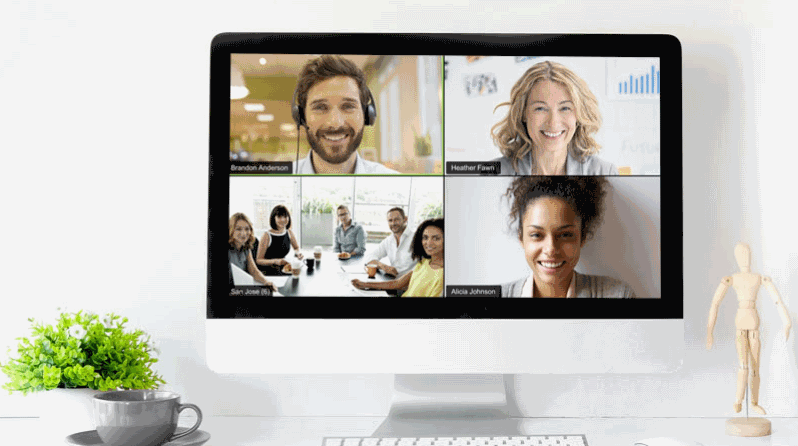
Новости
Автор IT новости и компьютерные инструкции На чтение 7 мин Просмотров 1.5к. Опубликовано 08.04.2020
Как использовать сервис Зум для обучения, проведения семинаров и рабочих встреч.
Zoom стала одной из самых востребованных программ в период самоизоляции и карантина.
Zoom используют как образовательные учреждения для дистанционного проведения занятий, так и коммерческие организации для общения между сотрудниками на удаленке.
Как кратко ответить на вопрос, что такое Zoom?
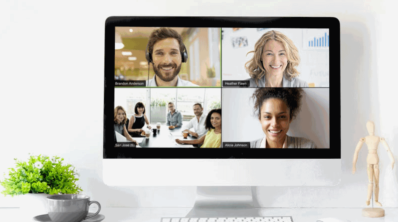
Zoom – это программа, которая позволяет организовать онлайн встречу большого количества людей с использованием аудио- и видеосвязи, а также демонстрацией рабочих материалов.
ПОЧЕМУ ТЕБЕ НЕ НУЖЕН ZOOM?
Zoom Cloud Meetings — не единственная программа в нише видео-конференций. Среди аналогов Зум можно назвать Skype, Proficonf, Google Hangouts.
Однако у Зум есть и неоспоримые преимущества: широкий функционал, бесплатная версия, качественное аудио и видео-соединение, возможность записи стримов.
Функции программы для обучения и конференций Zoom
- Индивидуальное и групповое общение с помощью аудио, видео, и совместной работы с файлами.
- Возможность управления полномочиями участников группы.
- Деление членов группы по разным сессиям, изолируя их друг от друга, и объединение сессионных залов в одну группу.
- Передача управление своей мышью кому-то из участников урока для выполнения заданий без потери контроля.
- Возможность записи лекций и конференций как в облако, так и на диск компьютера.
- Коллективный и частный формат чатов во время конференции.
- Участие в конференции без регистрации в Zoom – через прямую ссылку.
- Возможность участников поднять руку, привлекая внимание учителя или другого организатора встречи.
В интернете появляется информация о том, что Zoom не рекомендован к использованию «Министерством ЖКХ», но это остается на уровне слухов ввиду несуразности сообщения и отсутствия доказательств.
Как работает Zoom
Для начала работы с сервисом Зум нам потребуется установить программу на компьютер, ноутбук, планшет или смартфон.
- Перейдите на официальный сайт сервиса Zoom. Введите электронную почти и нажмите Бесплатная регистрация
- Создайте учетную запись, перейдя по ссылке из почты.
- Скачайте установочный файл программы.
- Убедитесь, что у вас подключен микрофон, динамики и камера.
- Запустите установку программы для конференций Zoom.
- Создайте конференцию.
- Нажмите кнопку Пригласить, затем – Скопировать URL.
- Отправьте ссылку на конференцию всем участникам встречи.
- По мере появления учеников или коллег, добавляйте их из Зала ожидания в беседу.
- Чтобы завершить онлайн встречу, закройте окно приложения. Подтвердите действие, нажав «Закрыть конференцию для всех».
Этих пунктов будет достаточно для организации общения через Zoom Cloud Meetings.
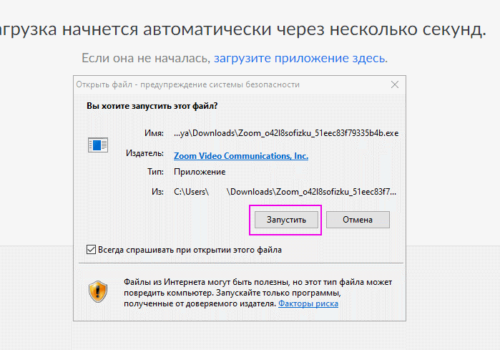
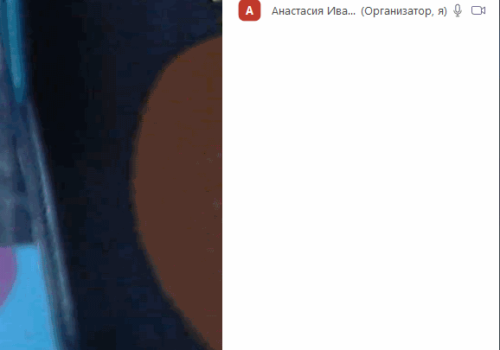
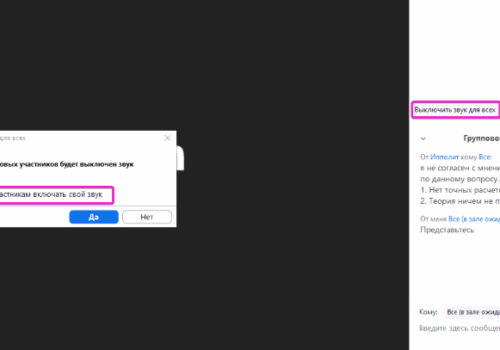
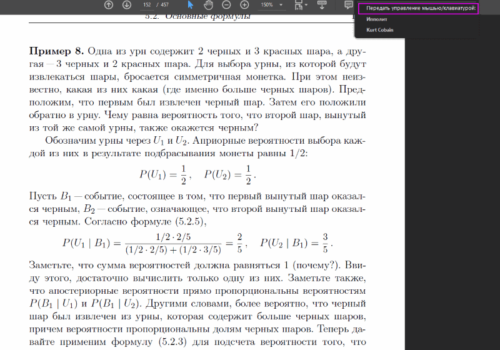
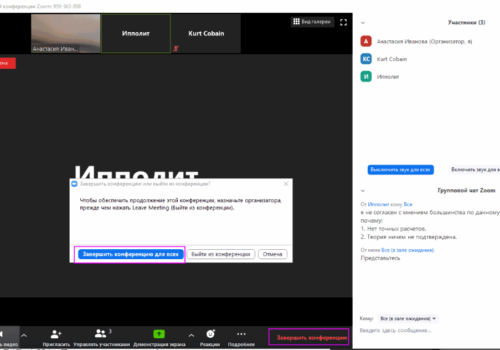
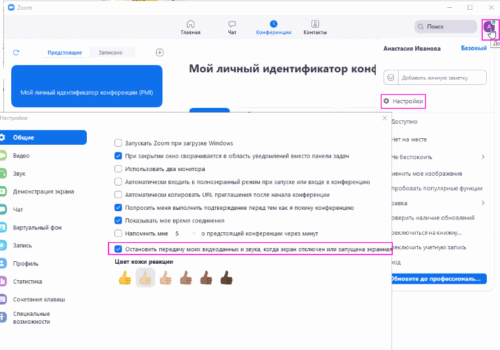
Как начать пользоваться программой Zoom
Советуем сначала провести «полевые испытания» с близкими людьми, чтобы понять, как работает Zoom, и как им пользоваться. Неспеша изучите все возможные настройки и опции программы. Ознакомьтесь как с интерфейсом версии для ПК, так и набором функций в мобильном приложении.
Для настройки своего интерфейса, кликните левой кнопкой мыши по иконке своего профиля и выберите раздел Настройки (см. фото). Ознакомьтесь со всеми категориями – от Общих до Сочетания клавиш. Экспериментируйте для понимания, каким образом вам будет удобнее всего обращаться с программой Zoom.
Рекомендуем выбрать в настройках «Остановить передачу моих видеоданных и звука, когда экран отключен».
Попробуйте варианты Демонстрации экрана, переключения между окнами в процессе демонстрации. Убедитесь, что на вашем устройстве не запущены сайты или файлы, которые вы не хотели бы показывать участникам группы во время трансляции.
Во время первого и второго эфира проведите краткий инструктаж для остальных участников беседы: как работает Zoom, что они смогут делать, и какие кнопки для этого нужно нажать.
Напомните им, что конференция или лекция записываются с аудио и видео. Что необходимо отложить все свои дела, и полностью сосредоточиться на занятии или совещании.
Благоразумно сразу отключить микрофоны у всех участников группы, давая слово по поднятию руки.
Сколько стоит программа Zoom
У сервиса онлайн конференций Зум есть 4 тарифных плана.
Сосредоточимся на бесплатном, кратко описав преимущества платных тарифов.
Бесплатный (он же Базовый) план позволяет организатору:
- приглашать аудиторию до 100 человек
- проводить встречи с лимитом в 40 минут для групп, и без ограничения по времени для общения тет-а-тет.
- передавать и принимать сигнал в HD качестве
- использовать планировщик встреч
- общаться в приватном и групповом чатах
- использовать расширенный функционал Демонстрации экрана
- организовать многопользовательское совместное использование рабочего пространства
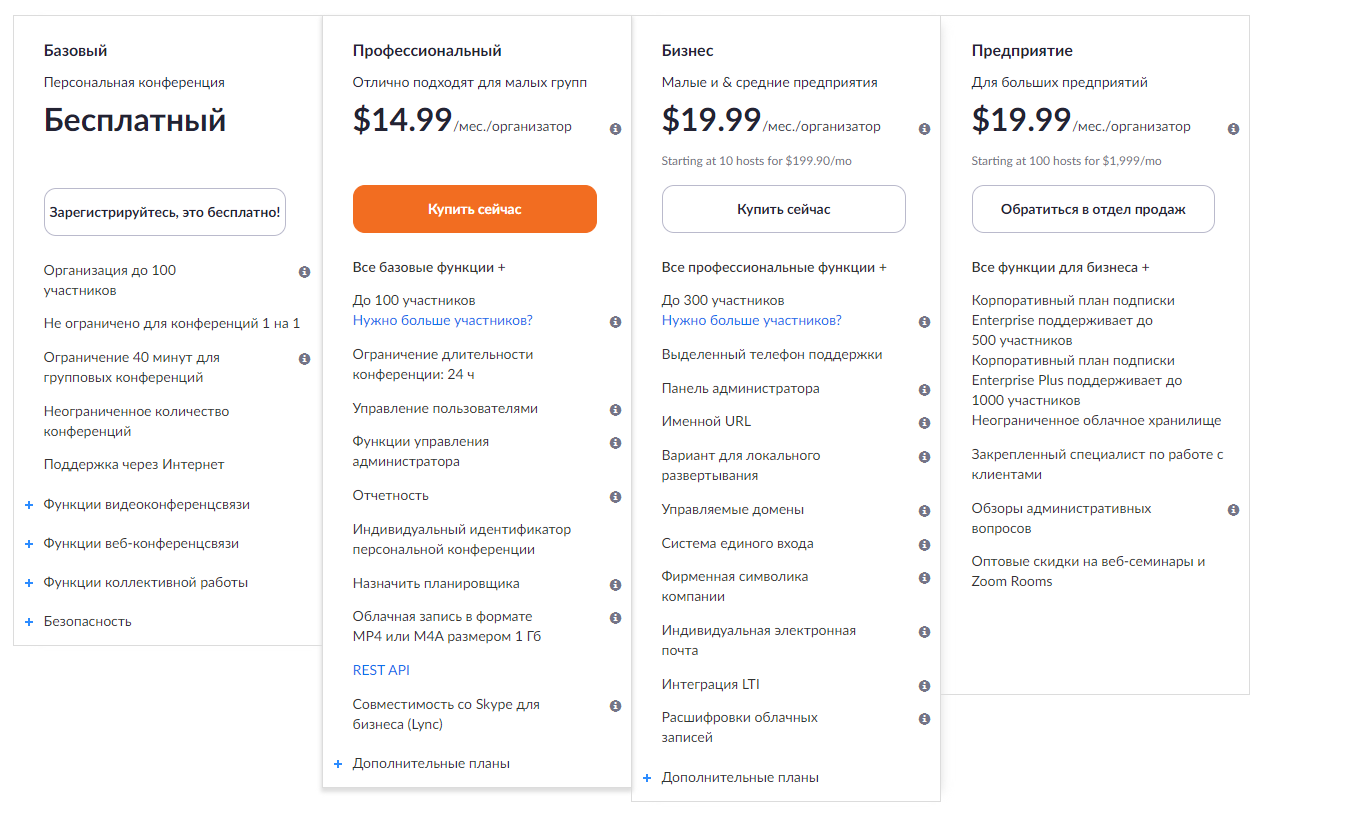
Этого более, чем достаточно, для временного перевода учащихся на дистанционное обучение, или проведения совещаний с сотрудниками на удаленке. Если же вам не хватает 40 минут, запланируйте новую конференцию через пять минут после окончания текущей.
Другие тарифы являются платными. Стоимость их начинается от 15$ в месяц (план Профессиональный), и заканчивается 20$ в месяц (планы Бизнес, Предприятие). Оплата касается только организатора встреч. Все участники присоединяются к беседе бесплатно.
Профессиональный план позволяет проведение длительных онлайн встреч – до 24ч. Также позволить формировать отчеты об онлайн-встречах, использовать API.
Бизнес планы позволяют добавлять в стрим до 300 или 500 участников, массово приглашать пользователей по домену организации, автоматически создавать облачные расшифровки.
Помимо тарифных планов, Zoom Cloud Meetings предлагает массу дополнительных платных опций, как: Zoom Phone, Zoom Rooms, Room Connector H.323, Видео веб-семинар и пр. Ознакомиться с ними можно на странице сайта.
Если у вас остались вопросы, как пользоваться программой Zoom, пишите их в нашей группе Телеграм.
Источник: 9186748.ru
ZOOM видеоконференция скачать бесплатно на компьютер
ZOOM Cloud Meetings – утилита для формирования видеоконференций в HD-качестве на любых устройствах.
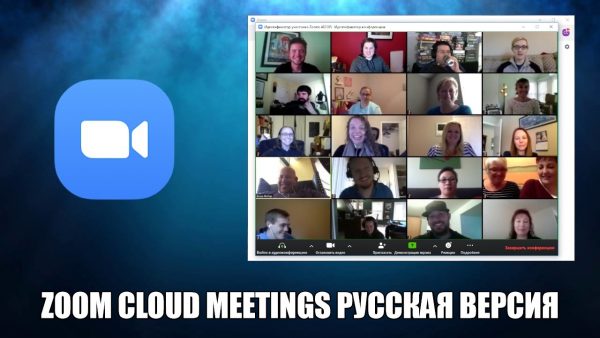
В наши дни видеочаты пользуются хорошей популярностью среди пользователей и позволяют устанавливать видеосвязь из любой точки мира на устройствах разных платформ. Благодаря этим возможностям можно привлекать к конференции до 100 участников, обмениваться контентом и общаться в чатах.
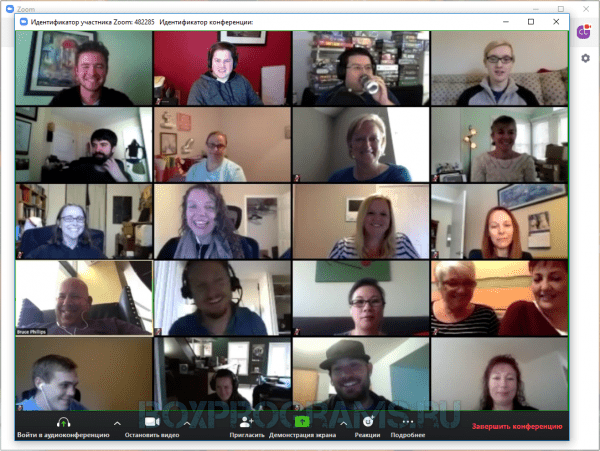
Если вы решите зум конференция скачать бесплатно на компьютер, то сможете на одной коммуникационной платформе сформировать видеоконференцсвязь для проведения тренингов, коллективной работы предприятия, совещания, обучения и многого другого.
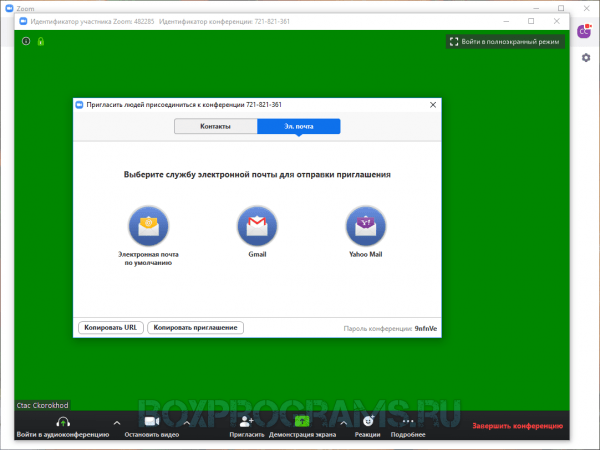
Возможности:
- быстрое создание видеоконференции;
- присоединение до 100 участников;
- обмен сообщениями и контентом в реальном времени;
- приватный и групповой чаты;
- использование на любом устройстве;
- демонстрация экрана;
- планирование конференции;
- поддержка современных мессенджеров;
- режим активного докладчика;
- управление мышью/клавиатурой.

Зум Клауд Митингс применяет сквозную шифровку для безопасной работы юзеров, позволяет использовать идентификацию видеосвязи и интегрироваться с разных сервисов.
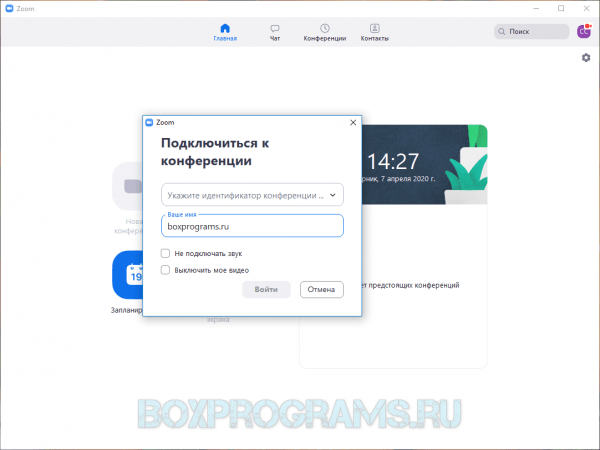
Рекомендуем zoom cloud meetings скачать бесплатно на компьютер и оценить это инновационное конференц-решение.
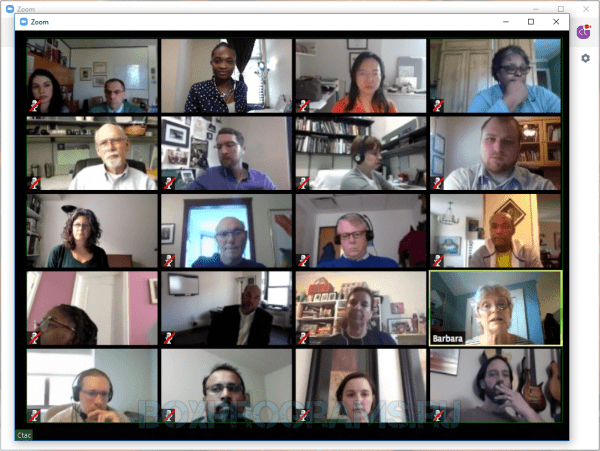
ZOOM Cloud Meetings как пользоваться на пк
Рейтинг аналогичных программ для общения
| Skype | Русский | Бесплатная | Да | 8 | |
| Telegram | Русский | Бесплатная | Да | 10 | |
| Discord | Русский | Бесплатная | Да | 10 | |
| Viber | Русский | Бесплатная | Да | 8 | |
| ZOOM | Русский | Бесплатная | Да | 9 | |
| Яндекс.Мессенджер | Русский | Бесплатная | Да | 10 | |
| TikTok | Русский | Бесплатная | Да | 7 | |
| Google Meet | Русский | Бесплатная | Да | 10 | |
| Likee | Русский | Бесплатная | Да | 10 | |
| Русский | Бесплатная | Да | 9 | ||
| Google Classroom | Русский | Бесплатная | Да | 10 | |
| Signal | Русский | Бесплатная | Да | 10 | |
| Русский | Бесплатная | Да | 10 | ||
| Secure Message | Русский | Бесплатная | Да | 7 | |
| ManyCam | Русский | Бесплатная | Да | 7 |
Источник: boxprograms.ru
Microsoft Teams или Zoom
В нынешнее время программы для онлайн-общения пользуются обычным спросом. Причем популярны не только привычные мессенджеры, но и более продвинутые решения, которые позволяют большому количеству людей собираться вместе, заниматься совместной работой, посещать интернет-занятия и т. д. Среди самых популярных программ для организаций конференций выделяются Майкрософт Тим и Зум. То есть это прямые конкуренты, и они сильно похожи по своим функциям. В этой статье мы проведем сравнение и разберемся, что лучше – Microsoft Teams или Zoom.
Прямое сравнение
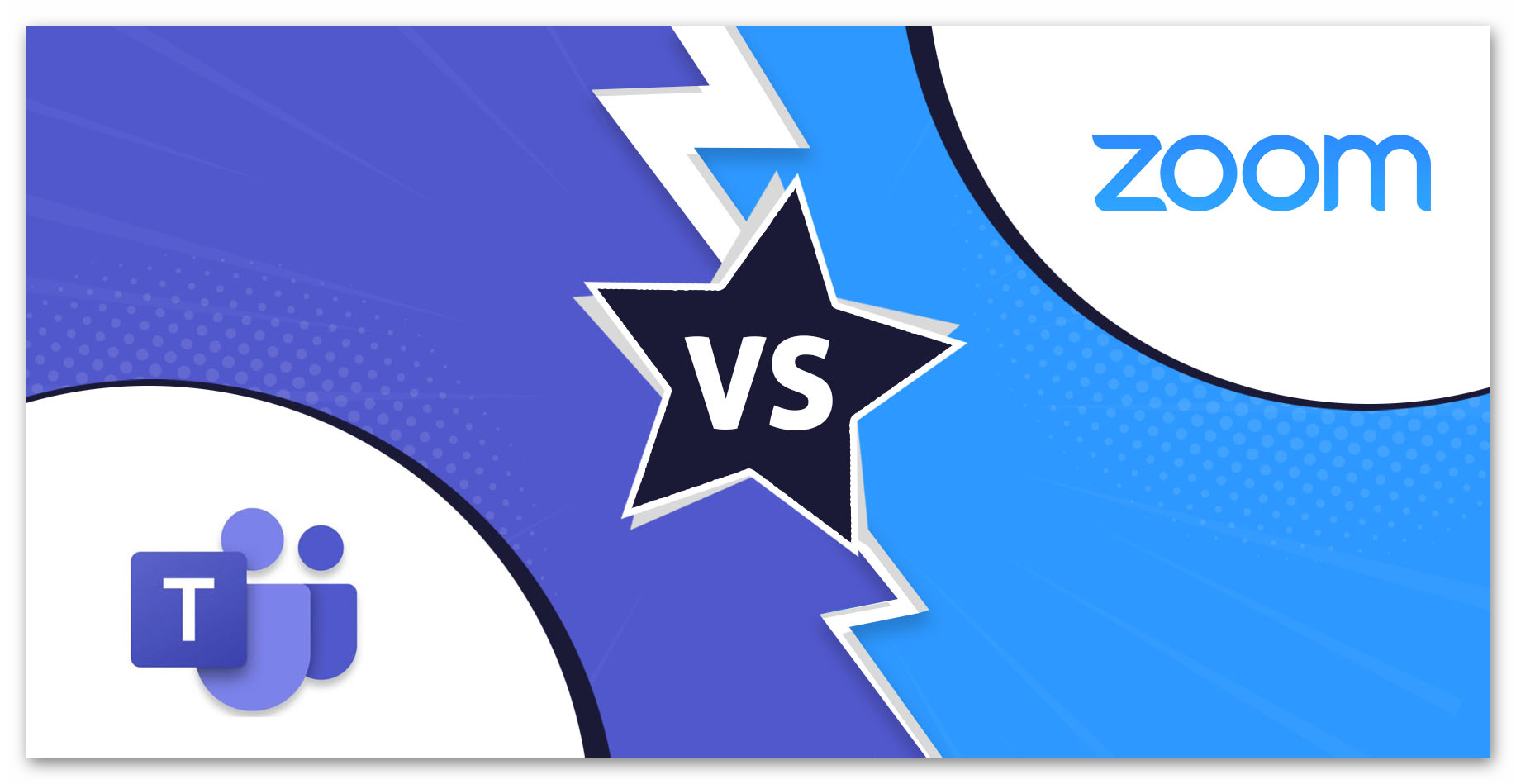
Для большей объективности стоит выделить определенные критерии, и проверить их у каждой из программ. Мы более подробно остановимся на системных требованиях, поддержке на различных устройствах, имеющихся ограничениях, комфорте использования, стабильности, качестве связи и функциональности обоих продуктов. А в конце статьи сделаем соответствующие выводы.
Системные требования
В соответствии с официальной информацией, системные требования у Зум чуть ниже, например:
- Программа будет работать на ПК с одноядерным процессором с частотой 1 ГГц против двухъядерного процессора и частоты 1.6 ГГц.
- У нее нет требований к минимальному разрешению экрана.
- Она занимает чуть меньше места на диске.
Более подробную информацию о системных требованиях для Тимс вы найдете здесь, а для Зума – здесь.
Доступность
Здесь все достаточно просто – в обоих случаях разработчики поддерживают операционные системы Windows, Mac OS и Linux, а также мобильные платформы Android и iOS. Последнюю версию программы можно бесплатно скачать с официального сайта, а приложение для смартфонов и планшетов – через магазины «Google Play Маркет» и App Store.
Ограничения бесплатной версии
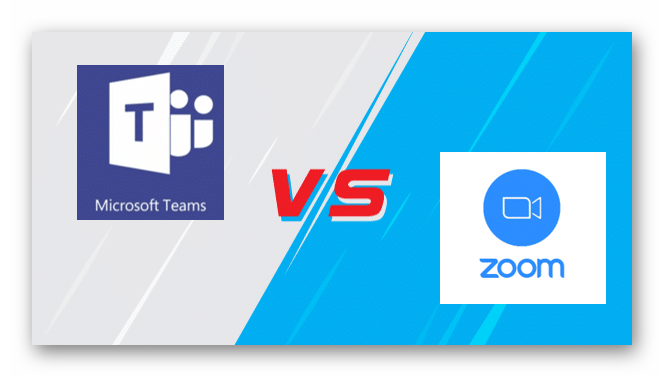
И в этом моменте лидером можно назвать Microsoft Teams. Дело в том, что у бесплатного аккаунта Zoom есть ограничение на максимальную длительность видеоконференции. Она не может идти дольше 40 минут, затем звонок обрывается. Это очень существенный момент, ведь у продукта от Майкрософт таких ограничений нет.
Удобство использования
Установка и настройка у обеих программ одинаково простая, но вот процесс регистрации у Майкрософт Тимс несколько более запутанный. Это может даже отпугнуть новых пользователей, что явно идет в минус. Все остальные функции и кнопки находятся в очевидных местах, так что запутаться, например, с запуском своей конференции в обеих программах не выйдет.
Но все же победитель в этой категории – Зум.
Стабильность
Программа Zoom в первый раз представлена для всех еще в 2013 году. За это время разработчики провели над ней огромную работу, устранив большую часть ошибок, и сделав ее использование максимально комфортным. Вылеты и сбои все же встречаются, но далеко не так часто.
А вот MS Teams был выпущен уже в 2016 году, и даже именитый разработчик не успел исправить «косяки». По этой причине пользователи могут нередко наблюдать какие-либо ошибки. Особенно это относится к моментам по типу входа в учетную запись, переключению между ними, регистрации и т. д.

Однозначно Zoom можно назвать более стабильным решением.
Качество видео и звука
И Microsoft Teams и Zoom не слишком требовательны к скорости интернет-соединения, при этом демонстрируют неплохое качество видео и звука даже при медленном подключении (оно подстраивается автоматически). Вопрос лишь в стабильности со стороны пользователя. То есть по этим показателям лидера не выявить, но есть один важный нюанс.
В настройках Зум по умолчанию отключено HD-видео (разрешение 720p), но его можно вручную включить. А вот в Тимсе такой возможности нет. Кроме того, в первой программе имеется возможность переключиться на FHD (1080p), но только при условии покупки дорогого платного тарифа, который подходит для крупных предприятий.
Наличие полезных функций
Как ни странно, в этом аспекте оба приложения практически идентичны. Они предлагают:
- Хорошие по качеству онлайн-собрания с возможностью вывода видео.
- Включение демонстрации экрана, в том числе и со звуком, например, для показа презентаций, видео или других материалов.
- Смену заднего фона для участников.
- Запись хода конференций для последующего просмотра видеофайла.
- Создание удобной структуры (иерархии) для сотрудников рабочих компаний.
Итоги
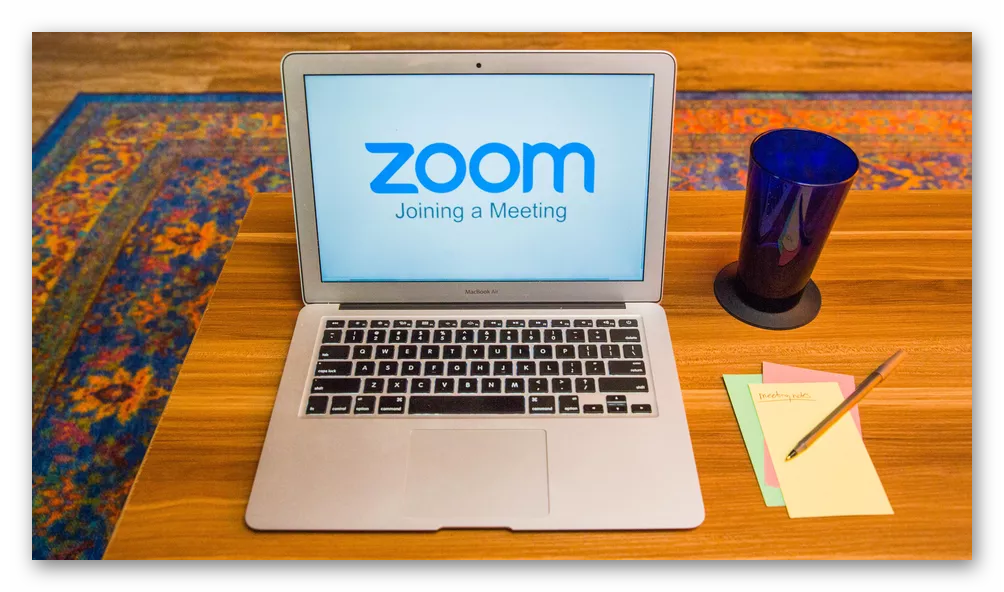
По результатам нашего сравнения Zoom и Teams вышло, что первая программа выходит победителем из-за более низких системных требований, своей стабильности и удобству использования. А основной ее недостаток – ограничение на длительность конференции для бесплатного аккаунта (40 минут).
Так что стоит уточнить, что разница между ними незначительна, и через некоторое время компания Microsoft может значительно улучшить свой продукт. В настоящий момент она особое внимание уделяет именно его разработке, отодвинув Skype на второй план.
Кроме того, выбирать программу для проведения онлайн-конференций стоит не только по результатам «сухого» сравнения. Также стоит учитывать такой момент как привычность. Если группа людей уже привыкла к Тимсу, то переходить на Зум уже нет никакого смысла, ведь особой разницы человек не почувствует, зато потратит свое время на повторное изучение тех же самых функций. Поэтому конечный выбор зависит от множества факторов.
В крайнем случае вы можете самостоятельно попробовать обе программы и лично для себя решить, какая лучше.
Источник: ms-teams.ru